Cara Mengganti Siri Dengan ChatGPT di iPhone Anda
Diterbitkan: 2023-04-08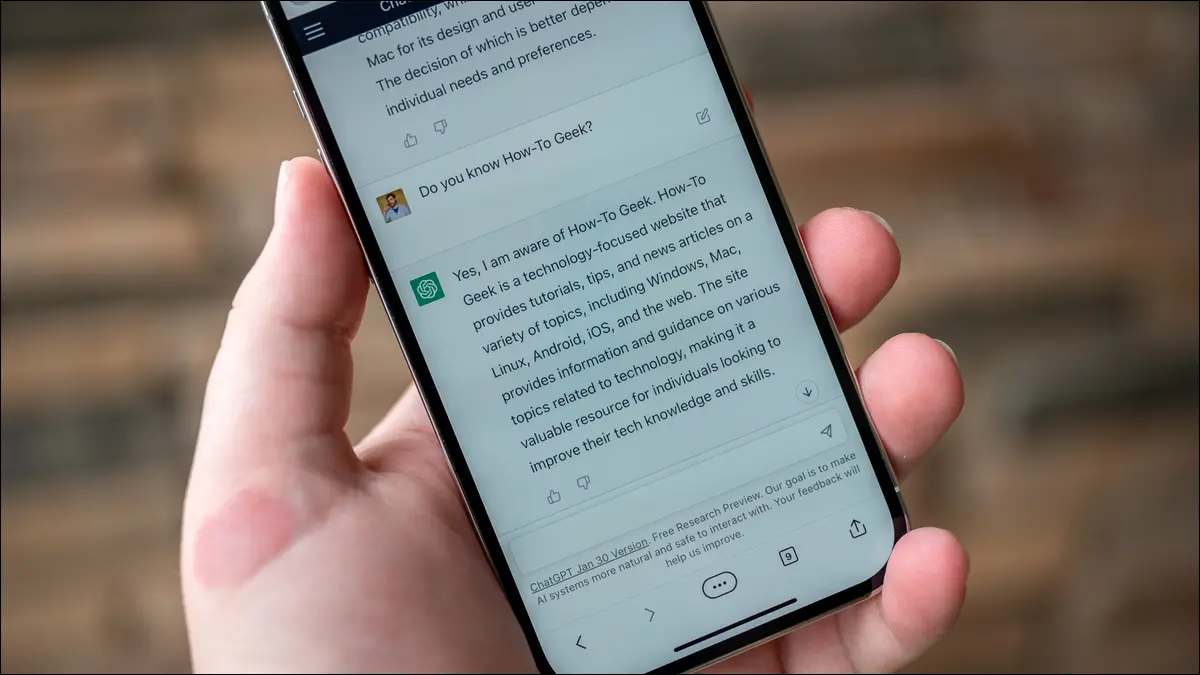
Siri dapat mengontrol iPhone Anda, tetapi tidak sekuat ChatGPT. Untungnya, Anda dapat menambahkan ChatGPT ke iPhone dan berbicara dengan suara Anda, menggunakan Siri sebagai pintu gerbang ke ChatGPT. Begini caranya.
Tambahkan Pintasan ChatGPT ke iPhone Anda
Memicu ChatGPT Menggunakan Siri
Gunakan Pintasan ChatGPT untuk Obrolan Teks Juga
Penggunaan API ChatGPT Tidak Gratis
Gunakan ChatGPT di Browser Gratis
Gunakan Bing Chat (GPT-4) Dengan Aplikasi Bing
Mengapa Menggunakan ChatGPT dengan Siri?
Lebih Banyak Alternatif ChatGPT
Tambahkan Pintasan ChatGPT ke iPhone Anda
Integrasi ChatGPT Siri berfungsi menggunakan aplikasi Pintasan Apple dan OpenAI API. Anda dapat memicu pintasan ChatGPT menggunakan Siri, setelah itu Anda dapat mendikte permintaan Anda. Permintaan ini dikirim ke server OpenAI, diproses, dan tanggapan dikembalikan kepada Anda. Perhatikan bahwa menggunakan OpenAI API tidak gratis—Anda akan mendapatkan sejumlah kredit masuk untuk memulai, tetapi untuk tetap menggunakannya, pada akhirnya Anda harus membayar, seperti yang akan kami jelaskan. (Namun, ini sangat murah—jauh lebih murah daripada ChatGPT Plus.)
Ada banyak metode berbeda untuk menjalankan ChatGPT melalui Siri menggunakan Pintasan; Anda bahkan bisa membangun sendiri. Hari ini kita akan menggunakan ChatGPT Siri oleh Yue-Yang. Kami memilih ini karena berfungsi dan telah diperbarui beberapa kali, dan versi pintasan baru tersedia di samping yang lama di halaman GitHub penulis.
Untuk memulainya, Anda harus membuat kunci API OpenAI untuk digunakan dengan Pintasan. Anda dapat melakukan ini dengan menuju ke halaman OpenAI API Keys di pengaturan pengguna Anda. Jika Anda belum memiliki akun, daftar dengan OpenAI, masuk, dan akses halaman kunci API.
Klik tombol "Buat Kunci Rahasia Baru", dan kunci API baru akan dibuat. Salin ini ke tempat yang aman, dan jangan perlihatkan kepada orang lain; Anda memerlukannya untuk menyiapkan pintasan yang akan kami gunakan.
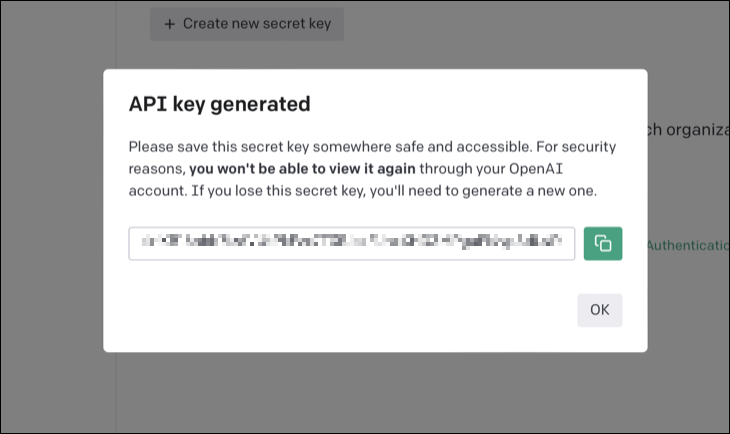
Anda dapat menyelesaikan langkah berikutnya ini di iPhone, iPad, atau Mac, dan Pintasan akan disinkronkan antar platform. Buka halaman ChatGPT Siri GitHub dan ambil pintasan versi terbaru. Anda akan menemukannya tercantum di halaman utama melalui tautan untuk "Versi Bahasa Inggris". Pada saat penulisan, versi terbaru adalah ChatGPT Siri 1.2.4.
Saat Anda mengetuk atau mengeklik pintasan, Anda akan melihat tombol "Atur Pintasan". Ketuk atau klik, dan Anda akan diminta untuk memberikan kunci API Anda. Rekatkan kunci API ke bidang teks yang disediakan dan lanjutkan ke langkah berikutnya.
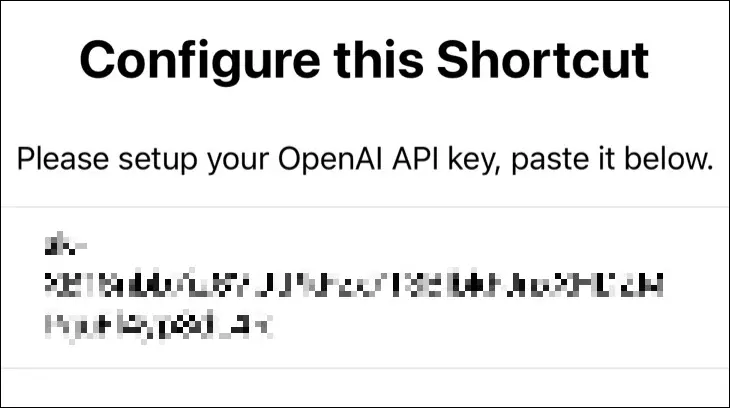
Sekarang Anda akan melihat permintaan default yang menyemai setiap interaksi ChatGPT. Anda dapat membiarkan ini apa adanya, atau Anda dapat mengubahnya tergantung pada preferensi Anda.
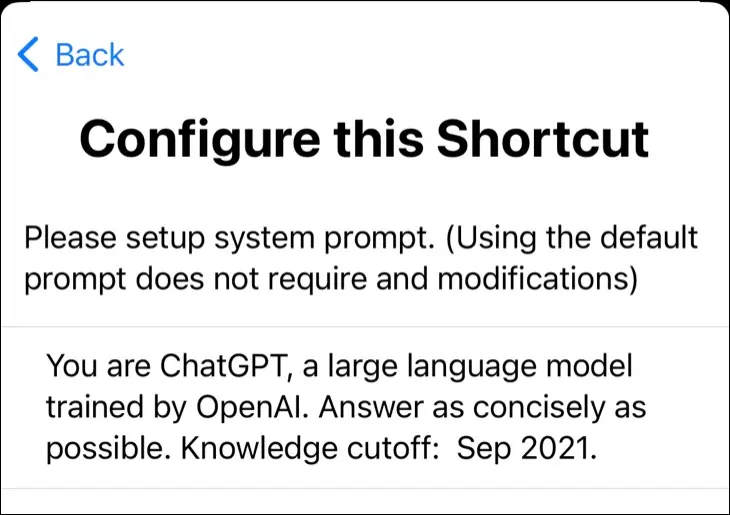
Terakhir, pilih model yang ingin Anda gunakan. Anda dapat memilih antara GPT-3.5 Turbo dan GPT-4. Yang pertama lebih murah dalam hal panggilan API dan lebih cepat, sedangkan GPT-4 lebih canggih, membutuhkan lebih banyak pemrosesan, dan lebih lambat.
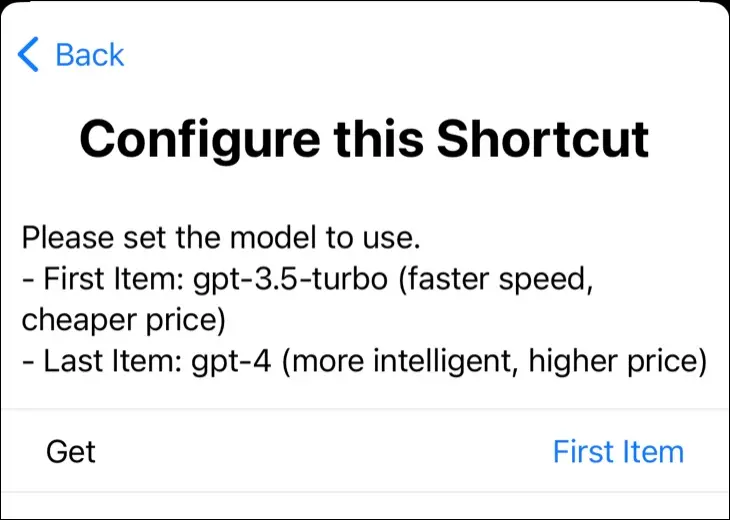
Tekan tombol "Tambah Pintasan". Anda sekarang dapat memicu ini dari aplikasi Pintasan di iPhone, iPad, dan Mac; menggunakan bilah menu macOS, atau menggunakan widget layar beranda.
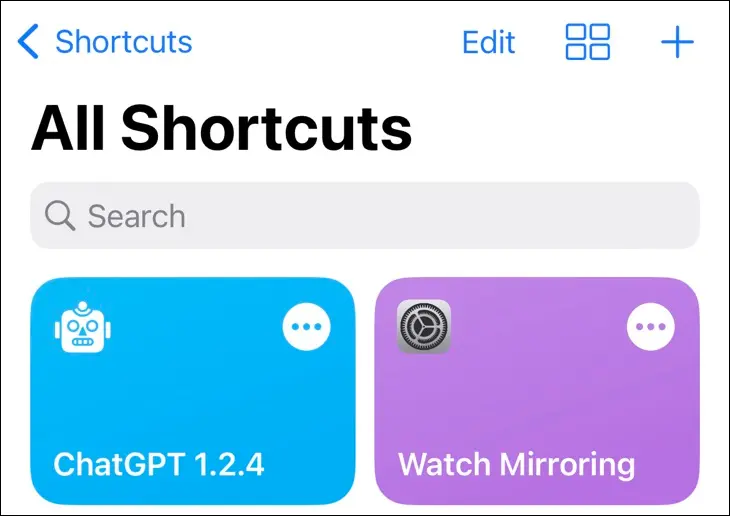
Sebaiknya jalankan Pintasan secara manual di iPhone Anda sebelum melakukannya melalui Siri. Tekan pintasan "ChatGPT 1.2.4" yang baru saja Anda buat dan ajukan pertanyaan acak kepada ChatGPT (coba "beri tahu saya sebuah cerita"), lalu Anda akan mendapatkan prompt yang meminta Anda untuk memberikan akses ke situs web OpenAI, yang harus Anda terima.
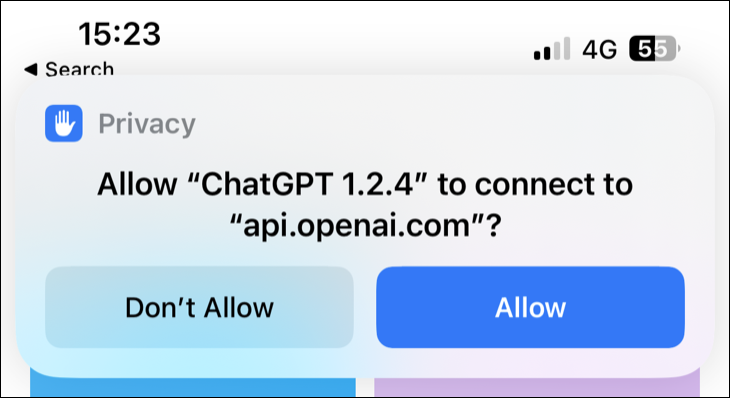
Terakhir, berikan akses pintasan ke clipboard Anda (sehingga dapat secara otomatis menyalin respons ke clipboard Anda). Anda sekarang akan melihat respons atas kueri Anda muncul di jendela.
TERKAIT: Cara Menambahkan ChatGPT ke Apple Watch Anda
Memicu ChatGPT Menggunakan Siri
Anda dapat memicu ChatGPT dengan menyebutkan pintasan dengan nama ke Siri. Jadi jika Anda memiliki Siri pada mode selalu mendengarkan, Anda dapat mengatakan "Hai Siri, ChatGPT 1.2.4" (atau nama pintasan apa pun yang Anda buat). Jika semuanya berjalan lancar, Anda akan melihat respons "Saya di sini, selalu siap melayani Anda!"
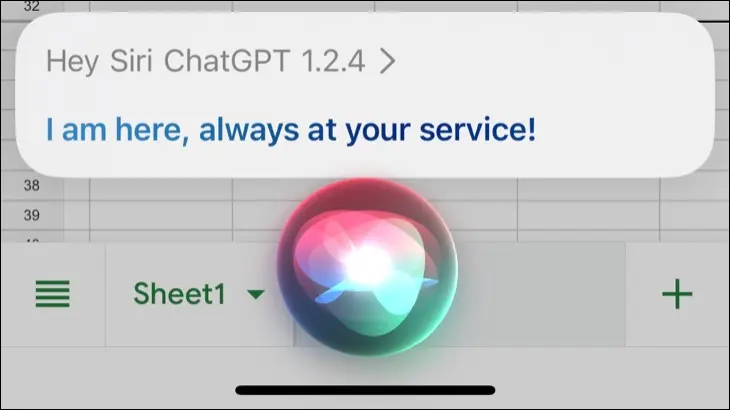

Ini adalah isyarat Anda untuk menekan ChatGPT dengan kueri. Jika Anda menunggu terlalu lama, Siri akan berhenti mendengarkan dan Anda akan melihat pesan seperti "Masih berfungsi..." dan "Satu detik..." sebelum diberi tahu bahwa "Saya mengalami masalah dengan koneksi" atau serupa.
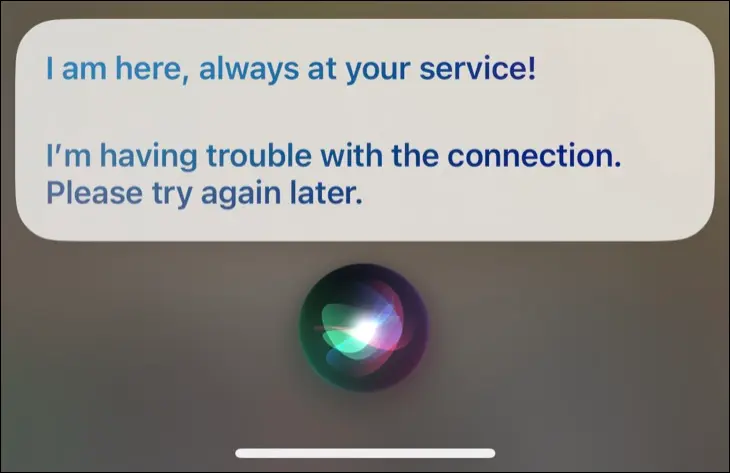
Untuk hasil terbaik, pertimbangkan untuk menamai pintasan ChatGPT Anda dengan nama lain agar Siri lebih memahami Anda. Anda dapat melakukan ini dengan meluncurkan Pintasan di iPhone Anda, mengetuk dan menahan Pintasan, dan memilih "Ubah nama" dari opsi yang tersedia.
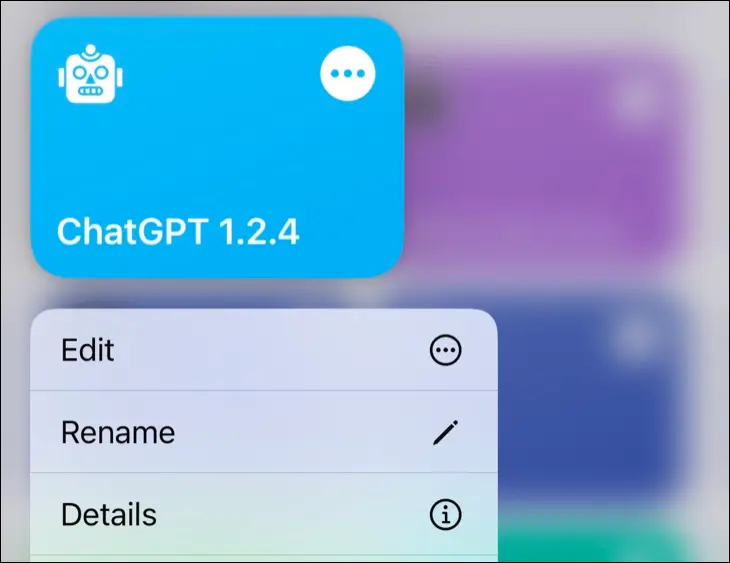
Sekarang Siri akan menjalankan pintasan ChatGPT Anda menggunakan nama baru Anda. Jadi jika Anda mengganti nama pintasan "GPT", Anda dapat mengatakan "Hei, Siri GPT" untuk memulai obrolan.
Gunakan Pintasan ChatGPT untuk Obrolan Teks Juga
Pintasan ChatGPT akan dengan cepat beralih ke permintaan berikutnya setelah Anda menerima balasan, sehingga berfungsi paling baik untuk kueri singkat. Ingat Anda selalu dapat meminta chatbot untuk "ulangi jawaban terakhir Anda" untuk melihat respons secara lengkap. Alternatifnya, menjalankan pintasan dari dalam aplikasi Pintasan memungkinkan Anda melakukan percakapan dengan kecepatan Anda sendiri.
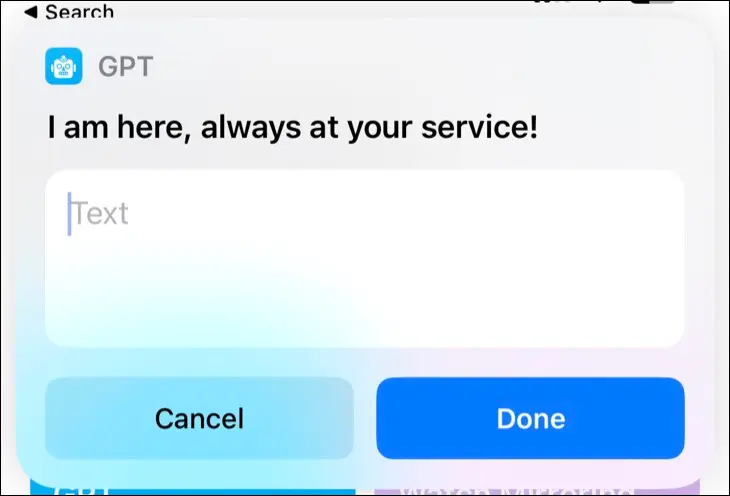
Anda harus menekan "Selesai" setelah setiap respons diterima sebelum mengetik balasan agar percakapan tetap berjalan. Ini berfungsi paling baik untuk respons yang lebih mendalam, seperti resep, penjelasan panjang, cerita, kuis, daftar, dan hal-hal lain yang dikuasai ChatGPT.
Penggunaan API ChatGPT Tidak Gratis
Saat pertama kali mendaftar akun untuk menggunakan ChatGPT, Anda akan mendapatkan kredit $18 untuk digunakan di seluruh API OpenAI. Kredit ini pada akhirnya akan kedaluwarsa, dan Anda harus membeli lebih banyak untuk terus melakukan panggilan API. Artinya, metode penggunaan ChatGPT ini tidak akan gratis selamanya.
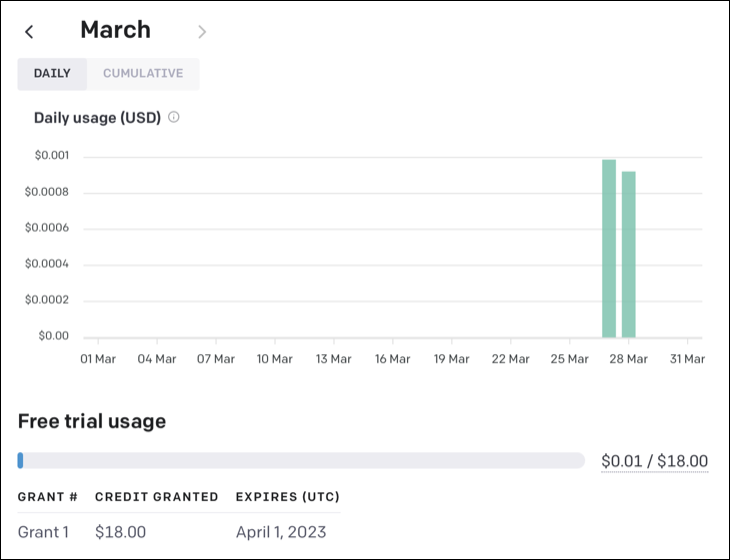
Anda dapat melihat penggunaan Anda saat ini di halaman Penggunaan OpenAI. Setiap respons ChatGPT berjumlah sepersekian sen, dengan perincian lengkap tersedia di halaman Harga OpenAI.
Tambahkan detail kartu Anda dan tetapkan batas penggunaan di halaman Penagihan OpenAI jika Anda ingin terus menggunakan API OpenAI.
Gunakan ChatGPT di Browser Gratis
Jika Anda kehabisan kredit OpenAI dan tidak ingin menyiapkan akun berbayar untuk terus menggunakan ChatGPT melalui Siri, gunakan situs web ChatGPT lama sebagai gantinya.
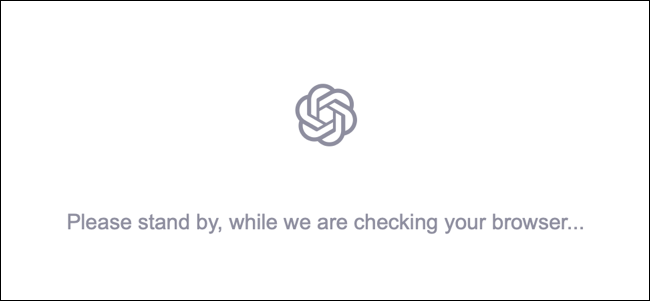
Anda dapat menggunakan ChatGPT versi web secara gratis dari perangkat seluler seperti iPhone atau browser web desktop di Mac atau PC. Itu tunduk pada batasan penggunaan selama periode sibuk kecuali Anda berlangganan ChatGPT Plus, dan Anda harus masuk dan memverifikasi bahwa Anda manusia untuk menggunakannya sehingga tidak mulus seperti integrasi Siri.
Gunakan Bing Chat (GPT-4) Dengan Aplikasi Bing
Sementara pengguna ChatGPT tingkat gratis standar harus menunggu integrasi GPT-4, Bing telah menggunakan versi model terbaru untuk sementara waktu sekarang. Yang perlu Anda lakukan hanyalah mendaftar ke Bing Chat untuk menggunakan asisten AI pencarian Microsoft. Microsoft telah menghapus masa tunggu untuk fungsi obrolan berbasis GPT, tetapi penggunaannya masih terbatas pada aplikasi tertentu.
Di desktop, Anda harus menggunakan Microsoft Edge (pada saat penulisan), sementara pengguna seluler terbatas pada aplikasi Bing untuk iPhone dan Android. Unduh Bing untuk iPhone Anda, masuk dengan akun yang memiliki akses Bing Chat, dan langsung mulai mengobrol.
Mengapa Menggunakan ChatGPT dengan Siri?
Siri berguna untuk melakukan sesuatu dengan aplikasi dan layanan yang ada di iPhone Anda. Anda dapat menulis pesan, melakukan panggilan, menambahkan pengingat, membuat catatan baru, meluncurkan aplikasi, dan bahkan memulai ulang iPhone menggunakan Siri. Siri juga dapat menangani permintaan web sederhana, tetapi dalam hal ini tidak sebaik asisten Google atau Amazon.
Sebagai perbandingan, ChatGPT telah dilatih tentang gambaran besar pengetahuan web. Chatbot OpenAI jauh dari sempurna, tetapi kemampuannya untuk memberikan jawaban yang menarik, bermanfaat, atau sekadar lucu untuk pertanyaan tidak dapat ditandingi oleh Siri.
Misalnya, Anda dapat meminta ChatGPT untuk membuatkan Anda resep menggunakan barang-barang yang Anda miliki di lemari es (meskipun tidak serasi). Anda dapat menggunakannya untuk membuat kuis tentang topik apa pun yang dapat Anda pikirkan (walaupun jawabannya tidak selalu benar), menceritakan lelucon yang mungkin tidak masuk akal, atau "mengarang" cerita tentang topik acak.
ChatGPT dan sistem generatif AI lainnya tidak "berpikir" atau menjadi kreatif seperti manusia, melainkan memprediksi pola berdasarkan model bahasa yang mendasarinya.
Lebih Banyak Alternatif ChatGPT
Google Bard adalah chatbot AI lain yang digerakkan oleh mesin pencari yang mungkin ingin Anda coba jika Bing tidak memotongnya. OpenAI Playground, GitHub CoPilot, dan Jasper adalah beberapa alternatif ChatGPT lain yang mungkin ingin Anda coba.
Siri juga masih berguna. Lihat beberapa hal bermanfaat yang dapat Anda lakukan dengan Siri.
